夸克网盘大文件上传卡顿解决办法
时间:2025-09-16 16:54:02 116浏览 收藏
夸克网盘上传大文件时卡顿?别慌!本文为你提供一套全面的解决方案,助你摆脱上传困扰。首先,检查网络稳定性是关键,确保WiFi信号强劲或尝试有线连接,避免带宽被占用。其次,化整为零,采用分批次上传策略,每次上传5G左右,降低系统资源占用。同时,定期清理夸克网盘APP的缓存和临时文件,释放存储空间。如果问题依旧,不妨重启APP重试。对于频繁上传大文件的用户,推荐使用Alist辅助上传,通过挂载本地文件,绕过APP上传机制,显著提升稳定性和速度。掌握这些技巧,让夸克网盘上传大文件不再是难题!
上传大文件卡顿可依次尝试以下方法:检查网络稳定性,分批次上传,清理缓存,重启APP,或使用Alist辅助上传。首先确保WiFi信号强、无其他设备占用带宽,必要时改用有线连接;其次避免一次性上传过大文件,建议每次5G左右;接着进入夸克网盘设置清理缓存和临时文件;然后重启APP重试上传;最后可安装Alist工具挂载本地文件并通过夸克绑定路径上传,以提升稳定性和速度。

上传大文件时遇到卡顿,尤其是在使用夸克网盘APP时,确实挺让人头疼的。问题可能出在网络、文件格式、后台进程等多个方面。下面从几个常见原因出发,说说实用的解决办法。

检查网络稳定性
上传大文件对网络的要求比较高,如果网络信号不稳定或者带宽不足,很容易出现卡顿甚至中断的情况。
- 确认WiFi信号强度:尽量靠近路由器,避免隔墙或距离过远导致信号减弱。
- 减少设备占用带宽:看看家里有没有人在下载东西、看高清视频,这些都会影响你的上传速度。
- 尝试换用有线连接:如果用的是电脑版夸克网盘,可以试试通过网线直接连接路由器,效果更稳定。
分批次上传,别一股脑全塞进去
很多人喜欢一次性上传几十个G的文件,结果APP直接卡住甚至闪退。其实可以分批来操作,比如一次传5个G左右,等这一批上传完成后再继续下一批。
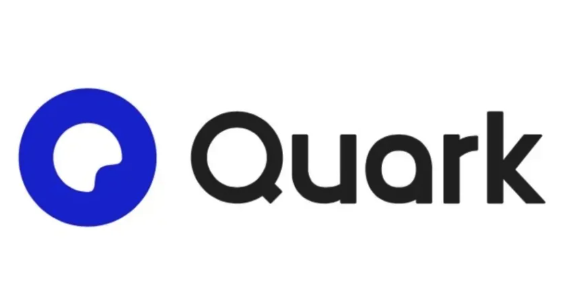
这样做有几个好处:
- 减少系统资源占用
- 避免单个文件出错影响整体进度
- 更容易排查哪一部分出了问题
清理后台缓存和临时文件
夸克网盘在长时间使用后,会积累不少缓存数据,尤其是上传过程中产生的临时文件。这些文件可能会拖慢整个APP的运行效率。
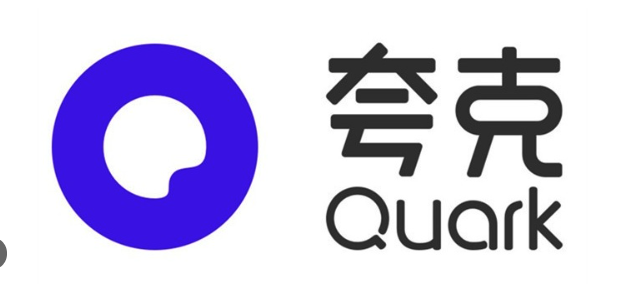
- 进入“设置” → “通用” → “存储空间”
- 点击“清理缓存”或手动删除一些旧的上传记录
- 重启APP再试一次上传
有些时候,只是简单的重启就能解决问题。
使用第三方工具辅助上传(如Alist)
如果你经常需要上传大文件,可以考虑配合一些辅助工具使用,比如Alist小助手。
- 下载安装Alist,确保它和你上传设备在同一WiFi环境下
- 把本地文件挂载到Alist上,然后通过夸克网盘绑定这个路径进行上传
- 这样可以绕过APP本身的上传机制,提升稳定性和速度
虽然这一步稍微复杂点,但对频繁处理大文件的人来说,值得折腾一下。
基本上就这些常见的应对方法了。遇到卡顿时先别急着重试,先检查网络、分批上传、清理缓存,必要时借助工具,多数情况下都能缓解。
文中关于大文件上传,卡顿,夸克网盘,网络稳定性,Alist的知识介绍,希望对你的学习有所帮助!若是受益匪浅,那就动动鼠标收藏这篇《夸克网盘大文件上传卡顿解决办法》文章吧,也可关注golang学习网公众号了解相关技术文章。
-
501 收藏
-
501 收藏
-
501 收藏
-
501 收藏
-
501 收藏
-
144 收藏
-
384 收藏
-
401 收藏
-
180 收藏
-
107 收藏
-
304 收藏
-
311 收藏
-
230 收藏
-
267 收藏
-
332 收藏
-
342 收藏
-
138 收藏
-

- 前端进阶之JavaScript设计模式
- 设计模式是开发人员在软件开发过程中面临一般问题时的解决方案,代表了最佳的实践。本课程的主打内容包括JS常见设计模式以及具体应用场景,打造一站式知识长龙服务,适合有JS基础的同学学习。
- 立即学习 543次学习
-

- GO语言核心编程课程
- 本课程采用真实案例,全面具体可落地,从理论到实践,一步一步将GO核心编程技术、编程思想、底层实现融会贯通,使学习者贴近时代脉搏,做IT互联网时代的弄潮儿。
- 立即学习 516次学习
-

- 简单聊聊mysql8与网络通信
- 如有问题加微信:Le-studyg;在课程中,我们将首先介绍MySQL8的新特性,包括性能优化、安全增强、新数据类型等,帮助学生快速熟悉MySQL8的最新功能。接着,我们将深入解析MySQL的网络通信机制,包括协议、连接管理、数据传输等,让
- 立即学习 500次学习
-

- JavaScript正则表达式基础与实战
- 在任何一门编程语言中,正则表达式,都是一项重要的知识,它提供了高效的字符串匹配与捕获机制,可以极大的简化程序设计。
- 立即学习 487次学习
-

- 从零制作响应式网站—Grid布局
- 本系列教程将展示从零制作一个假想的网络科技公司官网,分为导航,轮播,关于我们,成功案例,服务流程,团队介绍,数据部分,公司动态,底部信息等内容区块。网站整体采用CSSGrid布局,支持响应式,有流畅过渡和展现动画。
- 立即学习 485次学习
